现如今,越来越多人使用电脑,电脑已经成为我们生活中的必备工具。那么你们知道主板怎样进入BIOS设置吗?想必还有部分人员不知道吧,不过没关系,小白在这呢,下面小白为大家带来详细图文教程,一起学习下~
1、首先重启计算机按下del键进入bios设置,若是要快速启动按下F11.
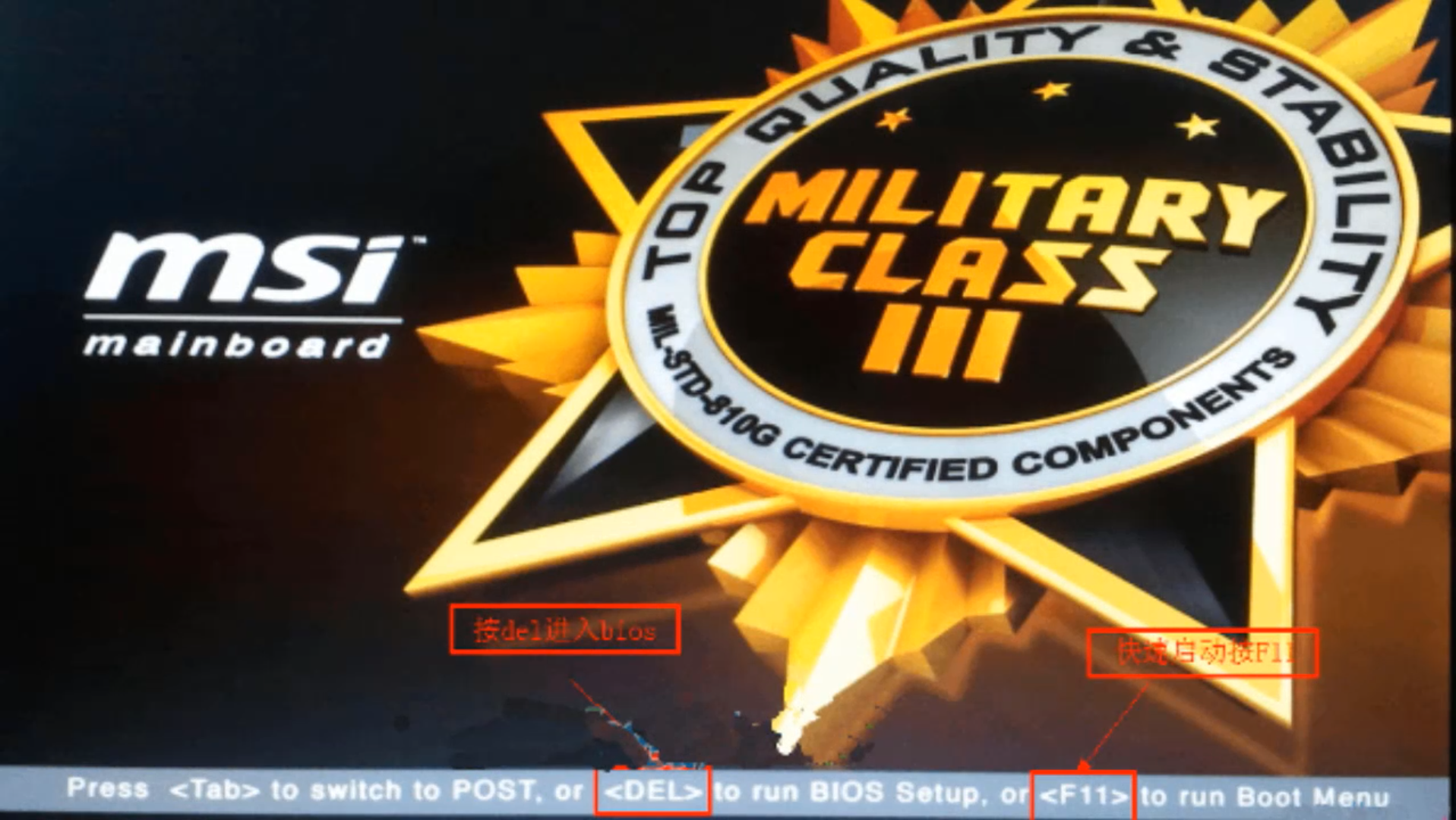
2、进入bios后点击右上方的语言栏设置为中文,再点击“SETTINGS”即可。
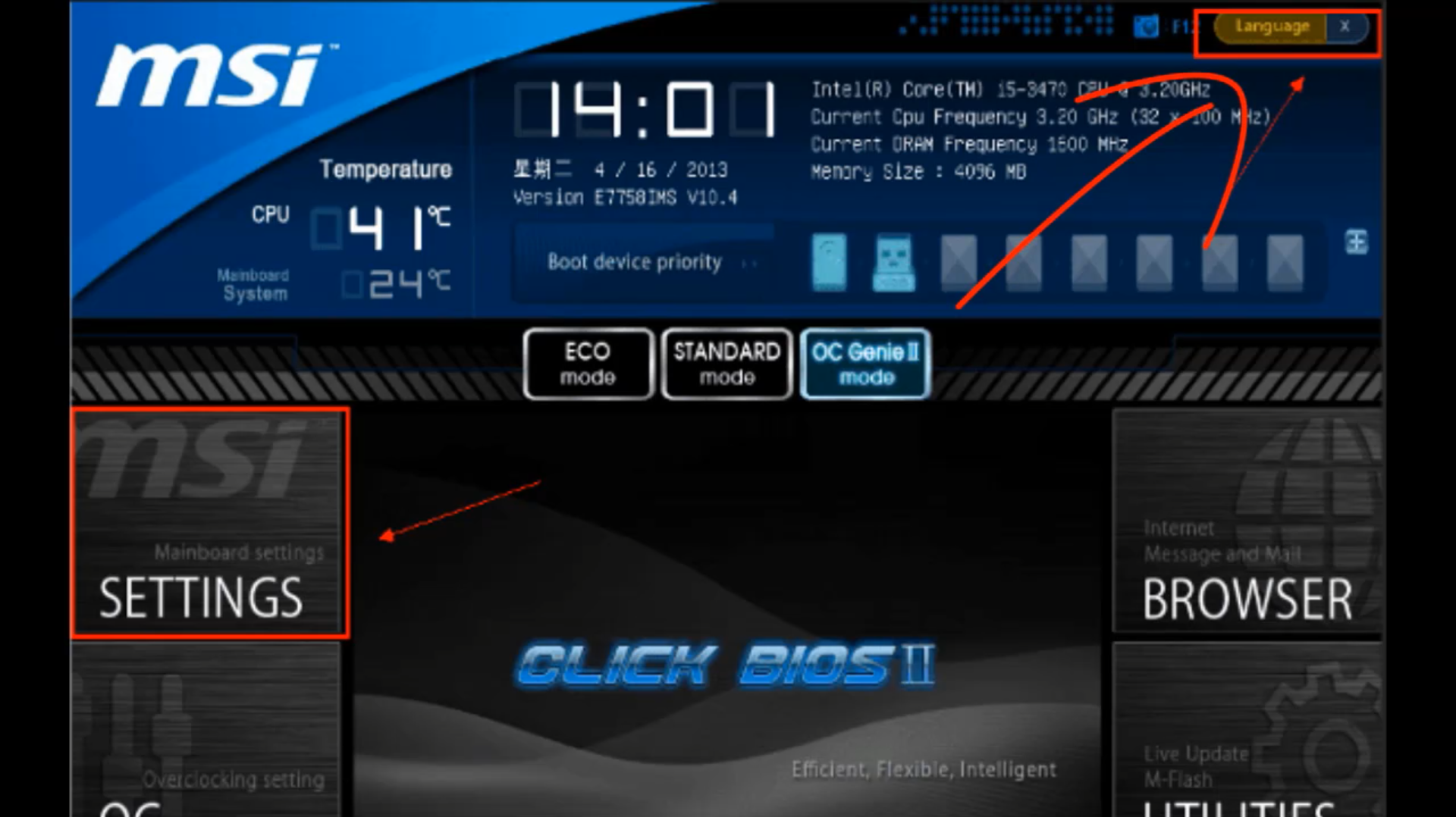
3、点击启动选项,可以看到硬盘开机装置为第一启动项,敲击回车键进入。
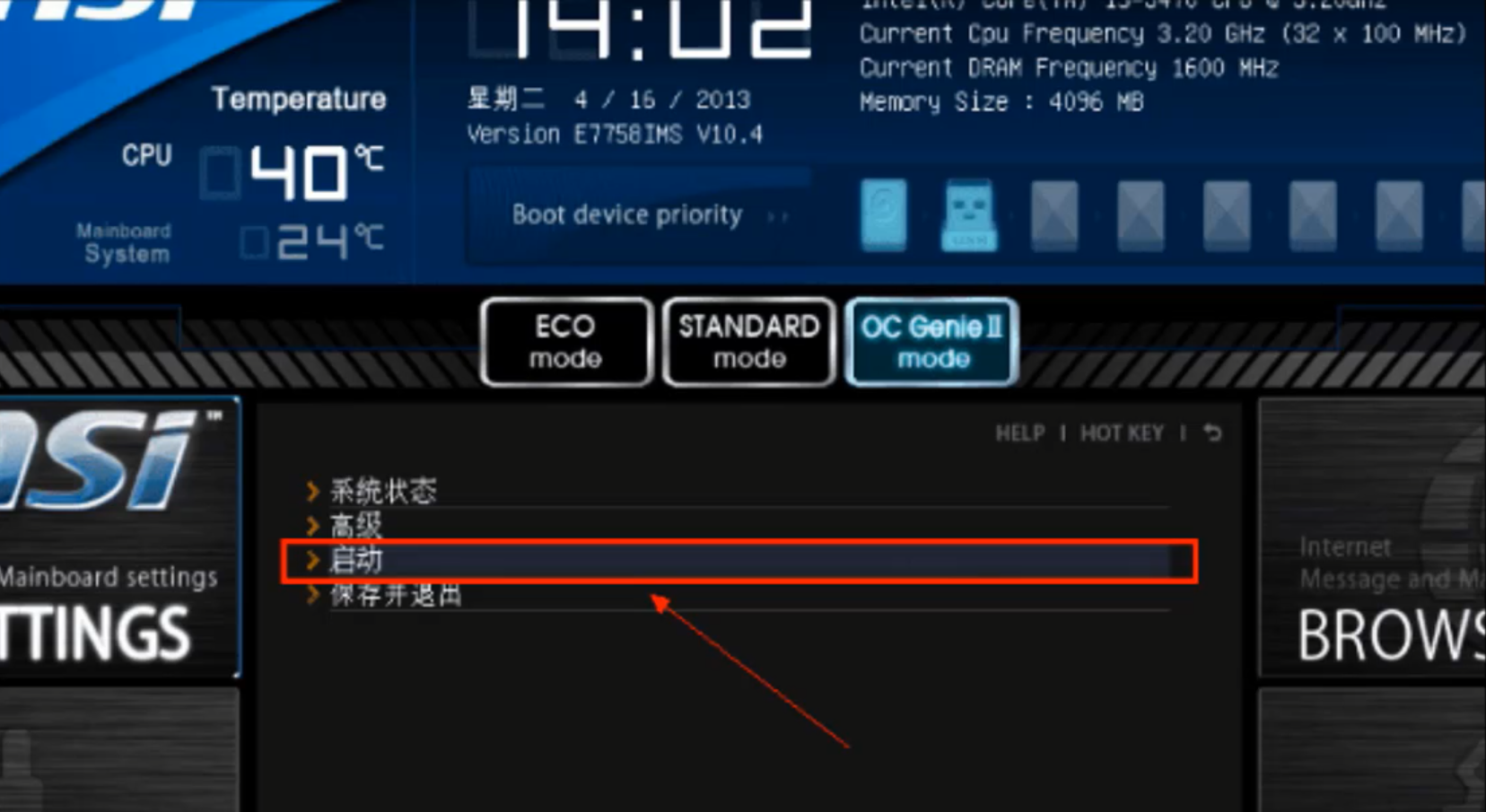
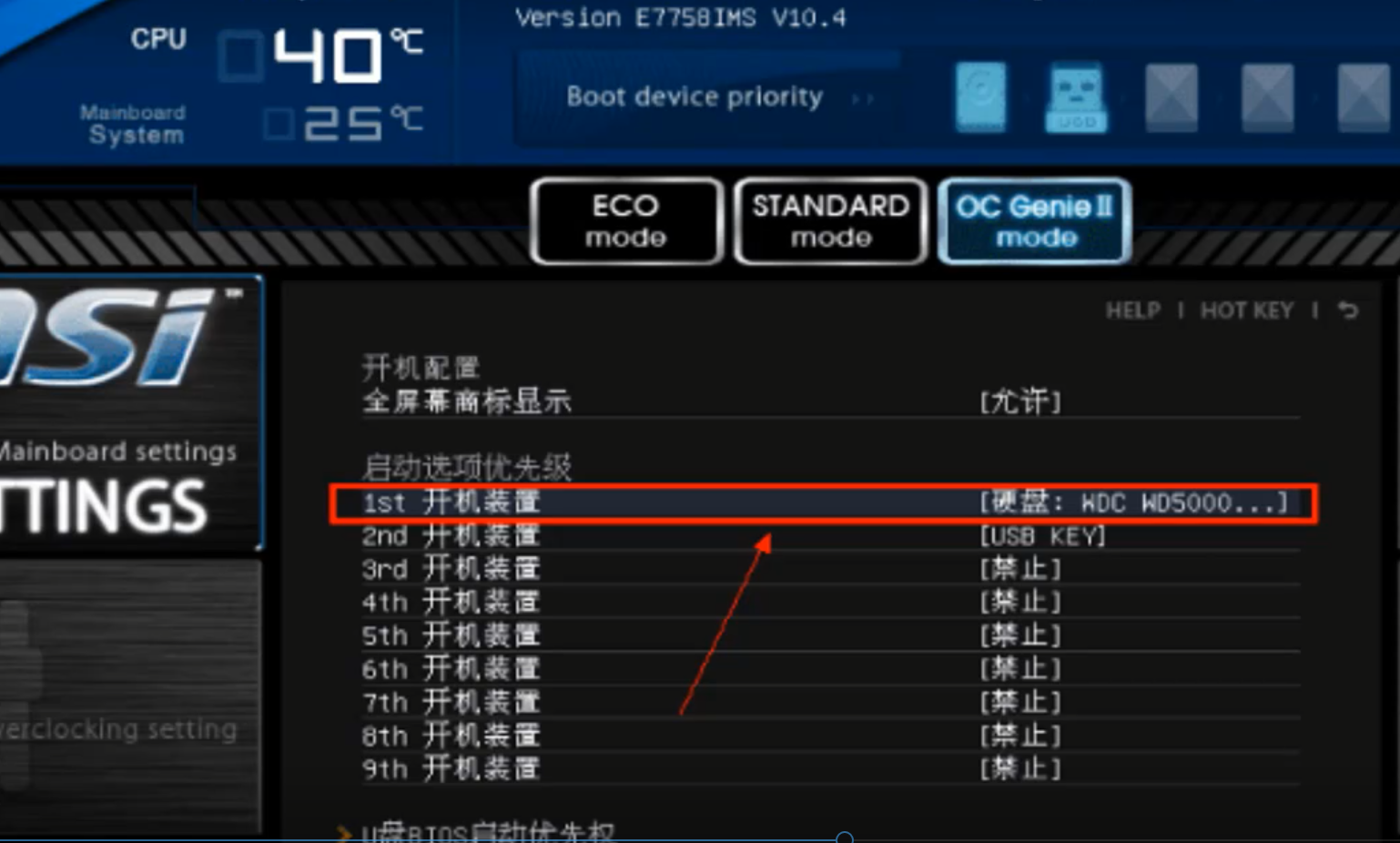
4、再选择UEFI...选项,敲击回车键确定。
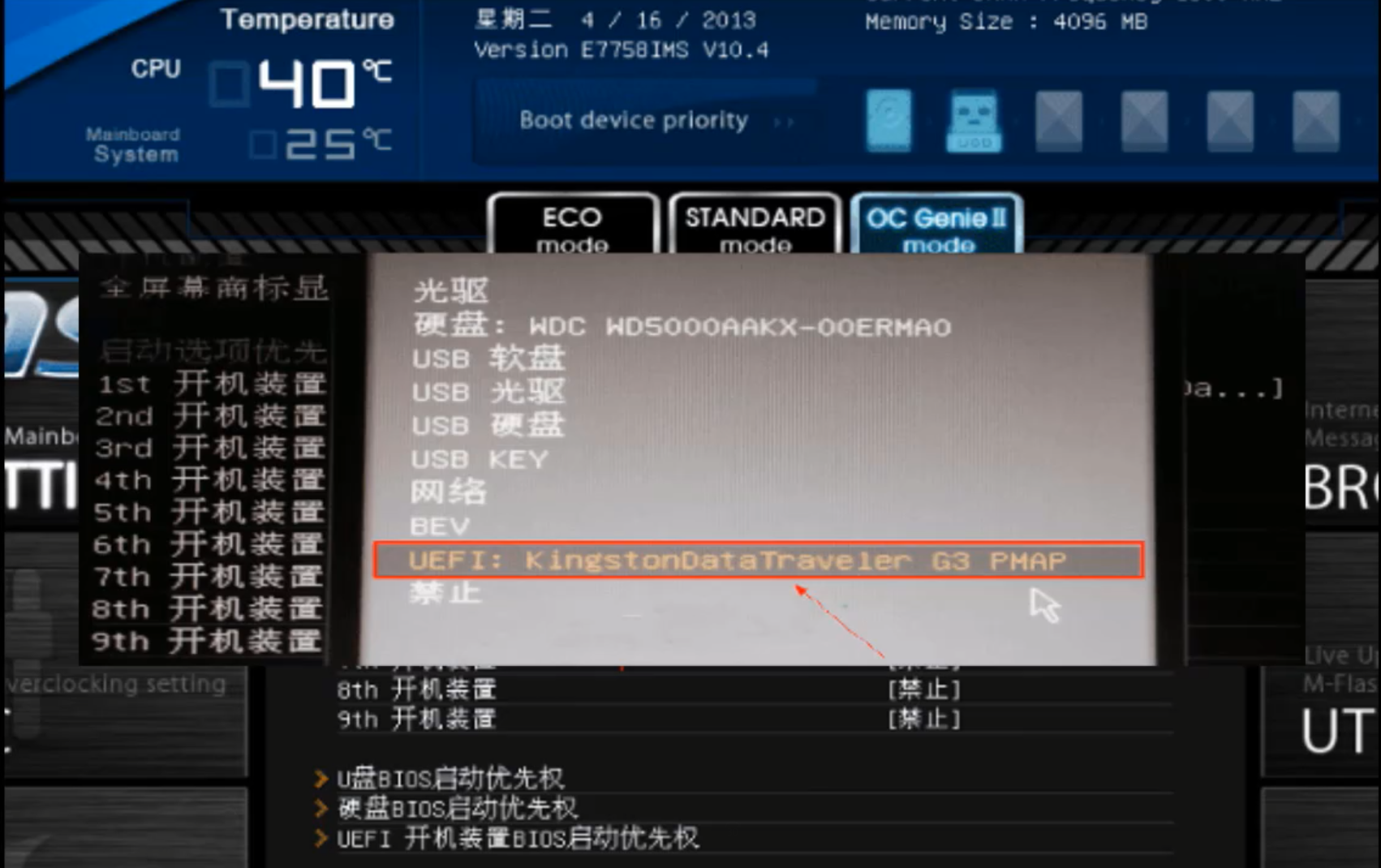
5、保存后可以看到1st开机设置位UEFI。

6、按下F10保存退出,在弹出的窗口中点击是。

上述内容是微星主板bios设置你知道吗的详细操作步骤,学会了赶紧试试吧!
Copyright ©2018-2023 www.958358.com 粤ICP备19111771号-7